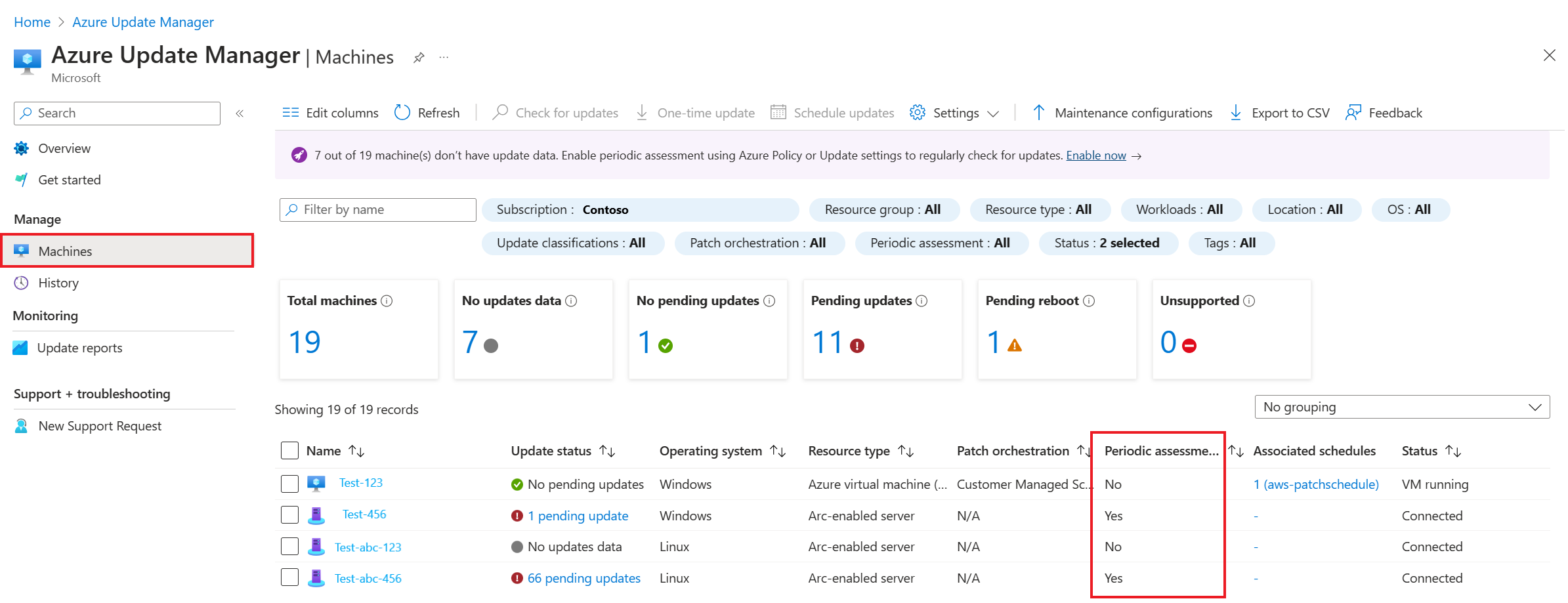Utvärderingsalternativ i Update Manager
Gäller för: ✔️ Virtuella Windows-datorer ✔️ – Virtuella Linux-datorer ✔️ Lokal miljö ✔️ Azure Arc-aktiverade servrar.
Den här artikeln innehåller en översikt över de utvärderingsalternativ som är tillgängliga av Update Manager.
Med Update Manager får du flexibiliteten att utvärdera statusen för tillgängliga uppdateringar och hantera processen med att installera nödvändiga uppdateringar för dina datorer.
Periodisk utvärdering
Periodisk utvärdering är en uppdateringsinställning på en dator som låter dig aktivera automatisk periodisk kontroll av uppdateringar i Uppdateringshantering. Vi rekommenderar att du aktiverar den här egenskapen på dina datorer eftersom den gör att Update Manager kan hämta de senaste uppdateringarna för dina datorer var 24:e timme och gör att du kan visa den senaste efterlevnadsstatusen för dina datorer. Du kan aktivera den här inställningen med hjälp av inställningen för uppdateringsflödet enligt beskrivningen här eller aktivera den i stor skala med hjälp av Princip. Läs mer om Azure VM-tillägg.
Kommentar
- För Arc-aktiverade servrar kontrollerar du att prenumerationen där Arc-server registreras är registrerad på Microsoft.Compute-resursprovidern. Mer information om hur du registrerar dig för resursprovidern finns i Azure-resursprovidrar och -typer.
- Utvärderingar hämtar endast de senaste uppdateringarna för virtuella Azure-datorer i körningstillståndet. Datorer i tillstånden Stoppad eller Stoppad (frigjord) genomsöks inte efter saknade uppdateringar.
Kontrollera efter uppdateringar nu/utvärdering på begäran
Med Uppdateringshantering kan du söka efter de senaste uppdateringarna på dina datorer när som helst, på begäran. Du kan visa den senaste uppdateringsstatusen och agera därefter. Gå till bladet Uppdateringar på valfri virtuell dator och välj Sök efter uppdateringar eller välj flera datorer från Uppdateringshanteraren och sök efter uppdateringar för alla datorer samtidigt. Mer information finns i check och installera uppdateringar på begäran.
Uppdatera utvärderingsgenomsökning
Du kan initiera en genomsökning av programuppdateringsefterlevnad på en dator för att få en aktuell lista över tillgängliga operativsystemuppdateringar.
- I Windows – programuppdateringsgenomsökningen utförs av Windows Update-agenten.
- I Linux – Genomsökningen av programuppdateringen utförs med hjälp av pakethanteraren som returnerar de saknade uppdateringarna enligt de konfigurerade lagringsplatserna.
När du har initierat en utvärdering på sidan Uppdateringar genereras ett meddelande som informerar dig om att aktiviteten har startat och en annan visas när den är klar.
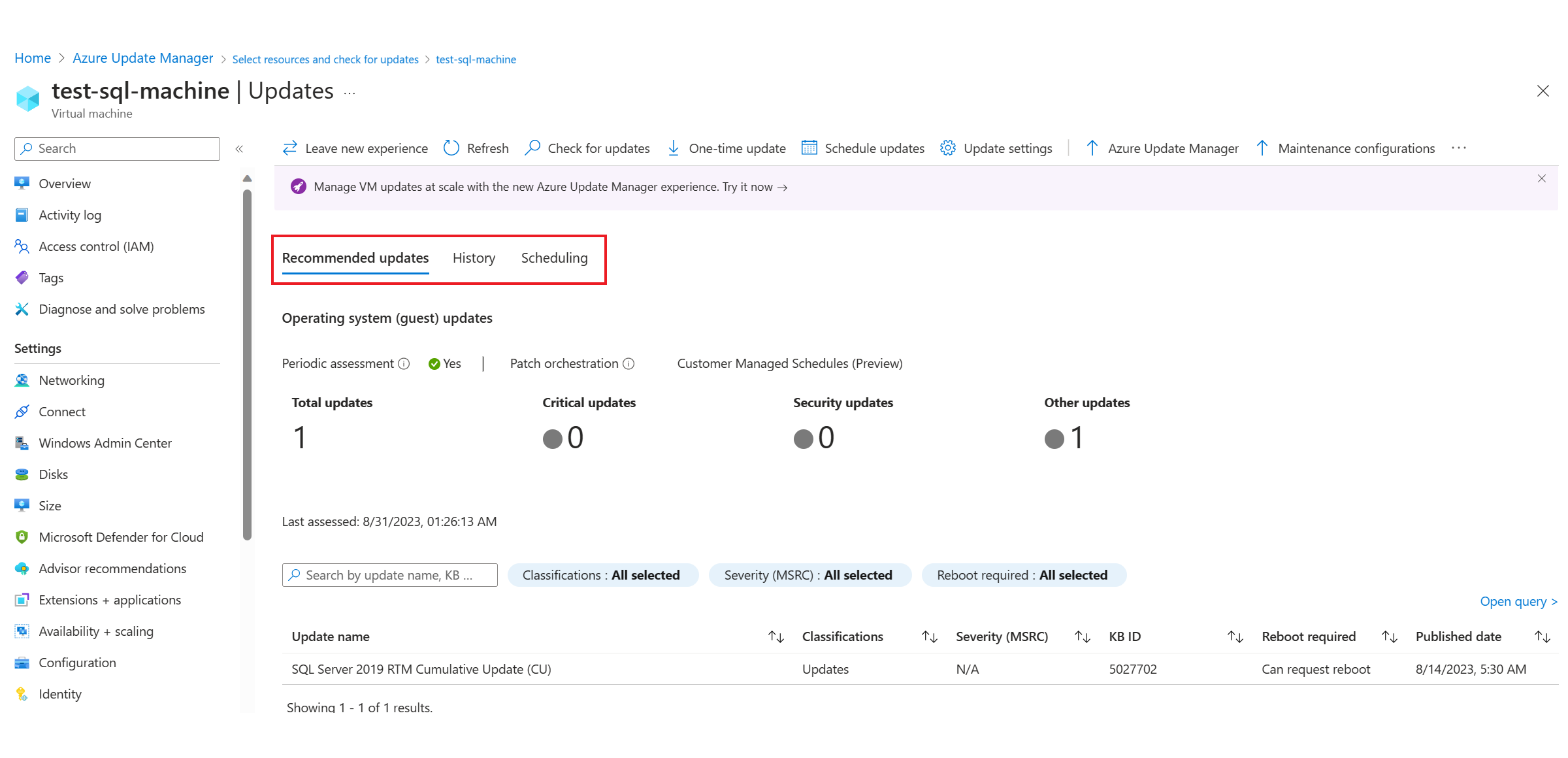
Avsnittet Rekommenderade uppdateringar uppdateras för att återspegla de tillämpliga os-uppdateringarna. Du kan också välja Uppdatera för att uppdatera informationen på sidan och granska utvärderingsinformationen för den valda datorn.
I avsnittet Historik kan du visa:
- Totalt antal distributioner – det totala antalet distributioner.
- Misslyckade distributioner – antalet av de totala distributionerna som misslyckades.
- Lyckade distributioner – antalet av de totala distributionerna som lyckades.
En lista över de distributioner som skapats visas i distributionsrutnätet för uppdateringar och innehåller relevant information om distributionen. Varje uppdateringsdistribution har ett unikt GUID, representerat som aktivitets-ID, som visas tillsammans med information om Status, Installerade uppdateringar och Tid. Du kan filtrera resultaten i rutnätet på följande sätt:
- Välj en av panelvisualiseringarna
- Välj en viss tidsperiod. Alternativen är: Senaste 30 dagarna, Senaste 15 dagarna, Senaste 7 dagarna och Senaste 24 timmar. Som standard visas distributioner från de senaste 30 dagarna.
- Välj en specifik distributionsstatus. Alternativen är: Succeeded, Failed, CompletedWithWarnings, InProgress och NotStarted. Som standard är alla statustyper markerade. Om du väljer någon av uppdateringsdistributionerna i listan öppnas sidan Utvärderingskörning . Här visas en detaljerad uppdelning av uppdateringarna och installationsresultaten för den virtuella Azure-datorn eller Den Arc-aktiverade servern.
I avsnittet Schemaläggning kan du antingen skapa en underhållskonfiguration eller koppla en befintlig underhållskonfiguration. Mer information om hur du skapar en underhållskonfiguration och hur du kopplar befintlig underhållskonfiguration finns i avsnittet.
Nästa steg
- Information om hur du visar uppdateringsutvärderings- och distributionsloggar som genererats av Update Manager finns i frågeloggar.
- Information om hur du felsöker problem finns i Felsöka Uppdateringshanteraren.